第八招Linux 网关服务
Linux系统修改IP、网关、DNS的命令方法

Linux命令行修改IP、网关、DNS的方法/ e& p- v# ]3 p4 H" A) F+ @方式一:; X4 O( j% Z3 y1 g# Iifconfig eth0 192.168.1.18 netmask 255.255.255.0 ) y& ], i- W& x- h说明:该种方式可以使改变即时生效,重启后会恢复为原来的IP; y T6 ^8 }" J) K: ~, t方式二:6 s, e( [( z- }1 R+ _; `$ G% N( Evi /etc/sysconfig/network-scripts/ifcfg-eth0 - s2 v, @9 Z1 U( y; Y2 Q( X7 d说明:该方式要重启后生效,且是永久的1 y+ ]3 u; q5 t+ w7 C5 L8 M, ~( S如果要立即更改且永久生效,就只能以上两种方式同时使用了。
. ]' p5 m1 c/ c% z1 v以上是通过linux命令行修改IP的方法。
b! D9 }5 ~8 V4 O7 {. C* s- p& u9 x( P网卡eth0 IP修改为102.168.0.1; N# |7 r7 h2 cifconfig eth0 102.168.0.1 netmask 255.255.255.0 8 e' Z2 y$ F- X/ m网关修改为102.168.0.254 . U8 m9 J9 a8 j4 {; c5 N3 Aroute add default gw 102.168.0.2540 U0 I. {6 o: RLinux命令行修改dns* x; t: o; d$ j/ u$ n, f" vecho "nameserver 202.202.202.20 ">> /etc/resolv.conf ! w! z3 Z+ K5 v8 \$ {3 ^重启网络服务4 x4 _1 ~ d; e G3 l( t% j& M: B5 H/ z5 r9 `9 x例子:由原来的DHCP改固定IP1 Y& g' G- g# z$ m$ w: | DEVICE=eth0# {+ R0 L4 o1 r4 H. tHWADDR=00:0C:29:F7:EF:BF1 X, S' y( u0 y" \5 TONBOOT=yes! W3 }+ a( d) u: r" R YTYPE=Ethernet4 k6 `2 ^* y0 i$ w! O" t* I! GNETMASK=255.255.255.0. v6 @( a+ Q+ N/ P* BIPADDR=192.168.0.68$ L3 ~5 b4 g# p6 S1 A: |! s3 |# SGATEW AY=192.168.0.1: e% f: J& ?, w$ L; i, ?8 X% F加上红色即可- ]- Q0 T( H' f3 N: r5 Z, l+ s- k" E: Z+ t重启网卡:7 k* m, W4 g+ z- P$ H0 ^/etc/init.d/network restart6 h6 ]: _4 |# h* n% |+ [/ xifconfig eth0 新ip. |: ^% b3 j* o' y* d$ u! v, U1 Q然后编辑/etc/sysconfig/network-scripts/ifcfg-eth0,修改ip% ~$ E5 k* b" F7 M4 Y* G; K" B" r. E% _( @' X, l! q& s4 Z1 U! u" ~7 I[aeolus@db1 network-scripts]$ vi ifcfg-eth0 8 C, }& N% t! B; A& n. `) U4 W6 ?0 {6 K* O5 XDEVICE=eth0* Y& V, ?7 B. {# q/ ~8 D/ g b& NONBOOT=yes5 M2 d; |( J' o# N" D( O: NBOOTPROTO=static6 x6 F6 e* b2 p7 {/ cIPADDR=219.136.241.2110 Q2 E( C. u2 B& G' x+ kNETMASK=255.255.255.1284 [! z, n7 }! r# H: O' s; {GATEW AY=219.136.241.254& h7 k. e' F9 B( [2 m4 @$ a' ]4 C$ A% D. k0 _" T( _$ |: ?* J5 I% Q[aeolus@db1 etc]$ vi resolv.conf . n: T6 G1 r" {+ W) u& P0 Q* m! h) h' Qnameserver 202.96.128.68+ ?$ `" A) q7 S. Onameserver 219.136.241.206! X" a" A( G, W. {' F1 B/ p+ y: a: ]6 r# l-----------------------8 C5 r; c0 e: mLinux下修改网卡IP和网关: h) F" Y( \7 e7 M- D) O; D) l4 w; f* R' q" r) q" H6 A$ f |; Y7 b3 s8 g; t% _1 J建议通过终端字符方式下来修改( u* U3 ^0 k7 a4 U* K一修改IP地址5 x2 X. Z& R" Z$ b1 O4 kvi /etc/sysconfig/network-scripts/ifcfg-eth0% j/ Q$ e9 e# i" zDEVICE=eth05 l- X. i8 i# w! |9 eBOOTPROTO=none$ e3 w3 ~& O; Y3 ^% rBROADCAST=192.168.1.2556 V& Y; }( g& c8 N* N6 AIPADDR=192.168.1.33% o, {7 O# k7 ^0 o9 M NETMASK=255.255.255.07 i$ T( e' f8 Q4 [$ ZNETWORK=192.168.1.0# ]5 x* T# `9 Q8 F2 Y. oONBOOT=yes/ h0 A+ u2 [. s* M, ], jUSERCTL=no2 a2 t* i G( a5 q) G: L4 mPEERDNS=no+ t5 J2 n4 X* [, A$ h2 c4 @TYPE=Ethernet4 V6 O$ I6 r z3 o0 L" M1 N~( ^5 G" }; C C$ p( `& `1 F4 D# [$ V9 Q8 `+ c, k7 Gvi /etc/sysconfig/network-scripts/ifcfg-eth1. q) Y9 {' S1 o, E; v! |) B1 ^6 W7 D4 SDEVICE=eth17 z9 Y( F1 Z! a- E1 i6 HONBOOT=yes9 U% A5 t4 C# J @6 R" VBOOTPROTO=none' s; e1 T5 r! W0 h0 CIPADDR=192.168.2.34, O1 p# ]7 _, U5 g/ P4 KNETMASK=255.255.255.09 P% ~* p0 `4 i0 P+ Q% mUSERCTL=no9 S0 f4 s; [& {PEERDNS=no% e, b+ ]& ]0 S2 S+ g) L# E4 DTYPE=Ethernet3 O# r- O3 E9 i* f& e$ U/ Q6 W% ~NETWORK=192.168.2.0! c% `; h; A9 p2 M. D BROADCAST=192.168.2.255- F# z2 p4 d$ G/ x1 O' `! n. \二修改网关* o! @7 Y6 Z {) ?vi /etc/sysconfig/network$ u5 E& l+ p5 H/ ~( K7 K. c/ `# z" J; I! v& YNETWORKING=yes; R0 }+ |* f% F0 H4 B8 SHOSTNAME=Aaron8 Z _' \2 s* ]0 O5 [& pGA TEWAY=192.168.1.1 W, E" S) R7 v5 Rz4 j* ]4 V9 L5 D$ G三重新启动网络配置% E# f% s& n8 T% Y# U+ Y/etc/init.d/network restart- J; g( @% g) @. E0 g' k6 |; i, Y; k/ R" |' R$ N5 \! `( t7 i& r, i( r& }8 _" s, H6 f, C-----------------------------------------------------------------------------------p7 D8 B3 a- D5 Z Z0 T2 W+ j( C" v$ @# A修改配置文件% D/ J1 Q5 ^" k# ]# s' e) s8 y" T2 b, b0 t% x! g# j/etc/sysconfig/network-scripts/ 下有配置文件+ n( s; V, M6 ?& O( {! m- Z4 S' w' c5 {. ?7 o; y比如文件:ifcfg-eth0 代表是以太网实际网卡0的配置文件1 O4 e' X& H# X4 E) x% }+ B; ?8 k y3 I$ p7 _% G& u9 @比如文件:ifcfg-eth0:1 代表是以太网实际网卡0的配置文件: o* z2 e( S; t! k! Y5 K! r% I/ @6 {7 ~8 G+ a' {域名服务器配置文件:/etc/ resolv.conf+ G1 k; \. x3 _2 E) P% @* d7 x1 p, [5 u* K! E( }/ G* p修改ip地址5 F0 Q; y8 E& u$ N' j! b即时生效:: [$ c6 A$ f# `" i9 r# ifconfig eth0 192.168.0.20 netmask 255.255.255.01 r/ P" }3 G( u0 f- L启动生效:1 H K, a$ f8 w @* N修改/etc/sysconfig/network-scripts/ifcfg-eth05 ?! W8 @+ l7 `0 E/ N. F, _/ ]* {* w5 X |# z7 D9 ^9 |; g( h修改default gateway- j' c( o7 _& b! j! @1 o8 q( F即时生效:$ \- r; q6 { g$ k A& _# route add default gw 192.168.0.254' K3 V% @6 y2 | \; a启动生效:2 Q! E6 L D2 ^5 {) {- J修改/etc/sysconfig/network-scripts/ifcfg-eth0 } q, r# |* Q1 ?B8 N! ~! N( q3 f7 V0 g6 v h修改dns: p' a4 I, P& O8 k修改/etc/resolv.conf% x7 L$ X' r, M& W5 |修改后可即时生效,启动同样有效( ~# Z, b* k* A( S: m! f- C: X% B4 A/ e8 U修改host name9 e E$ u/ f& E0 |, @8 |0 p# {即时生效:$ V1 H) e& t9 }+ f P# hostname fc2* e2 n) ]1 L( k启动生效:- d) s ?. N- c2 k: D( r( {修改/etc/sysconfig/network( q7 j* s( O" O1 x- Q$ {/ G$ z+ Z" ~5 W9 k9 f& E( m. a, e! T. F( C2 i7 `# Realtek Semiconductor Co., Ltd. RTL-8139/8139C/8139C+% S/ ?- z8 D" }2 RDEVICE=eth0 接口名称" z+ q) |" s8 \9 ?2 @; A9 yBOOTPROTO=none 静态配置,若该值为“dhcp”则为动态获得,另外static也是表示静态ip地址* A2 z9 A! U1 J8 }; FBROADCAST=192.168.10.255 广播地址,通过IP地址和子网掩码自动计算得到# X$ c) H+ {7 W+ lHW ADDR=00:133:27:9F:80: Q' f7 r* U1 v) PIPADDR=192.168.10.2384 F' g8 O5 w' @7 V' [0 vIPV6INIT=yes9 b- q- j, `7 o- ^% p8 u5 n' d* SIPV6_AUTOCONF=yes4 F) m7 E6 Z6 W4 ?& c& H' e NETMASK=255.255.255.0, i8 [$ v% T! F" t& nNETWORK=192.168.10.0 指定网络,通过IP地址和子网掩码自动计算得到+ n) n; t) H% P; O. bONBOOT=yes 开机时自动加载- b4 w `5 ~' B3 w9 t* k; ~GA TEWAY=192.168.10.1" |' H) ]) t5 [) M3 b2 JTYPE=Ethernet8 U9 P* T4 r* K" o* ]; h OPEERDNS=yes) ?. }+ D( M/ s! ^, U% }USERCTL=no. ~' F; V; m, r- N; ?! T( Q4 H- a: f( c3 eifdown eth0 关闭网络6 @* @$ V7 h+ o; G, H& @% Z$ ?ifconfig eth0 down 关闭网络, B) S( j5 O4 o1 I. Z/ {* d( `* ]) V% {7 k% U. A7 {9 k. lifup eth0 开启网络3 m0 F" u# h3 `, Y* Gifconfig eth0 up 开启网络2 y) J0 {5 |# V- e4 y7 n4 c$ N4 d3 d设置dns /etc/resolv.conf 1 K0 J }6 A) H9 O8 e, F3 b: N# J7 {5 xnameserver 61.144.56.1012 p6 G6 P Q. M0 c }6 cnameserver 202.96.128.166 W& V* d( X/ a5 g7 \: S& f1 _- J3 V0 z" U( m8 \3 W0 q[yeger@yeger ~]$ cat /etc/resolv.conf 4 a: R% v& w3 T$ y* o, ]# Generated by NetworkManager# x9 Y g1 g0 F( l4 p/ Fnameserver 202.96.128.86, E% ~, @: f/ d0 B8 nnameserver 202.96.128.1669 e5 \* K2 g' D2 a8 B. J* K" p* E- q2 n其他方面, u. j- A0 R, p8 v8 `service network start //启动网络服务' I3 e# Q, Z; u+ e" b, ` service network stop //停止网络服务/ G# t% |0 S$ j" z. |( K0 |; E) [service network restart //重启网络服务* |3 H1 A; c9 Q K* xservice network status //查看网络服务状态7 y8 R) ?5 B+ m8 b& e3 J# f) L6 s2 X6 | w* v0 ^/ d; R. Pifconfig eth0 192.168.10.222 netmask 255.255.255.0 //临时修改接口IP地址(无需重启接口)3 H7 L# P% W8 j% z0 [& A( P, i% `9 P9 N2 ?' ?) F/ V+ F- v[yeger@yeger ~]$ sudo ifconfig wlan0 192.168.21.199 netmask 255.255.255.0* ~1 Y& p% U( A$ ]3 `9 y- F* L[yeger@yeger ~]$ ifconfig wlan0/ l8 V: H) c$ H% G& t* j0 Swlan0 Link encap:Ethernet HWaddr 00:02:72:77:BB1 ! d1 i' O6 g5 C! [$ }inet addr:192.168.21.199 Bcast:192.168.21.255 Mask:255.255.255.0+ `8 _, R: O% t8 einet6 addr: fe80::202:72ff:fe77:bbd1/64 Scopeink/ h: _* A; j* o% h" u. `6 z) |3 S7 O' zUP BROADCAST RUNNING MULTICAST MTU:1500 Metric:1- c6 K' f# t+ S! ? Q2 F1 tRX packets:3246 errors:0 dropped:0 overruns:0 frame:03 N8 n7 k+ l" O2 b* d6 KTX packets:1947 errors:0 dropped:0 overruns:0 carrier:0# _% M' \) \& Y6 Z! E; u' rcollisions:0 txqueuelen:1000 8 ~5 d6 x! E/ P2 M; N& q, Q: m$ T2 ~RX bytes:4514869 (4.3 MiB) TX bytes:177732 (173.5 KiB): O9 W& D8 p/ a, y8 swlan0 表示第一块无线以太网卡' D8 f4 r0 u4 YLink encap 表示该网卡位于OSI物理层(Physical Layer)的名称2 y* g' r( A1 t, OHWaddr 表示网卡的MAC地址(Hardware Address)* G: T: S, z- U( a; oinet addr 表示该网卡在TCP/IP网络中的IP地址! I) ?$ G& D9 i. PBcast 表示广播地址(Broad Address): K2 Y8 p- p% p q9 DMask 表示子网掩码(Subnet Mask)' P) S7 V2 `; D$ Y6 IMTU 表示最大传送单元,不同局域网MTU值不一定相同,对以太网来说,MTU的默认设置是1500个字节8 F! m; x* n& gMetric 表示度量值,通常用于计算路由成本+ U* b/ y3 j/ x: b RX 表示接收的数据包5 ^# `8 p8 {( Q/ n& |' [- @% `( LTX 表示发送的数据包5 x. ^ f! E; m collisions 表示数据包冲突的次数+ Q3 z% ]; a$ M% ?, {txqueuelen 表示传送列队(Transfer Queue)长度+ [- I$ S5 t* `# xinterrupt 表示该网卡的IRQ中断号+ Y5 ^& ^- ~; S' \4 H) N8 b5 i/ {7 \Base address 表示I/O地址; D; m2 P) S4 f7 Z4 m6 O! y8 E! S9 U1 g8 L配置虚拟网卡IP 地址:网卡需要拥有多个IP地址命令格式:ifconfig 网卡名:虚拟网卡ID IP地址netmask 子网掩码c6 n/ o( }# [/ C8 ^0 ]7 F* M( I[yeger@yeger ~]$ sudo ifconfig wlan0:1 192.168.21.188 netmask 255.255.255.0更改网卡MAC 地址K+ B& |% U! M% ~ifconfig 网卡名hw ether MAC地址* I( W8 V+ Q# J+ t$ [[yeger@yeger ~]$ ifconfig wlan0 hw ether 00:11:22:33:44:55. X2 }. S. r' d: V" O& Y% P: R0 f0 X, b' C5 p! XSIOCSIFHWADDR: 不允许的操作3 T) r; F$ j& T. }[yeger@yeger ~]$ sudo ifconfig wlan0 hw ether 00:11:22:33:44:55( v) i2 s4 _2 ~* aSIOCSIFHWADDR: 设备或资源忙0 V6 L( ^& Y- M8 Z3 E- {% y[yeger@yeger ~]$ ifconfig wlan0 down9 J& i9 }9 K5 {' dSIOCSIFFLAGS: 权限不够, P# l$ [9 ?. G1 O6 H0 F6 L; t[yeger@yeger ~]$ sudo ifconfig wlan0 down& f& ~2 D6 }# n6 X5 h[yeger@yeger ~]$ sudo ifconfig wlan0 hw ether 00:11:22:33:44:555 E! A& q0 v; [8 B# d+ z0 b# s更改成功8 T! s1 \5 P0 U3 z; T. n! d5 ^8 ] C; B- o[yeger@yeger ~]$ netstat -ant 查看端口信息a 所有n数字显示t tcp协议u udp协议' g) M" X" z8 g" N) k6 TActive Internet connections (servers and established 已建立连接)0 m1 m4 z, r& V" HProto Recv-Q Send-Q Local Address Foreign Address State $ |* S! a+ h+ l3 u& K+ a" ?# L协议本地地址远程地址连接状态) h) m1 d) l0 I, R类型5 |, [, y" X4 Dtcp 0 0 0.0.0.0:57798 0.0.0.0:* LISTEN listen表示监听状态- N( v5 }0 n* y; A+ @$ [! }2 atcp 0 0 0.0.0.0:111 0.0.0.0:* LISTEN 1 P- N- Q0 k( _ [# Qtcp 0 0 192.168.122.1:53 0.0.0.0:* LISTEN - e7 W+ J( F( l) J# rtcp 0 0 0.0.0.0:22 0.0.0.0:* LISTEN $ X. v& K7 \* dtcp 0 0 127.0.0.1:631 0.0.0.0:* LISTEN & o3 ~ |, d6 I. ^' k( ktcp 0 0 127.0.0.1:25 0.0.0.0:* LISTEN " x/ A" P7 V4 T; G# @tcp 0 0 :::111 :::* LISTEN8 P( e$ y$ W$ B- `4 Ttcp 0 0 :::22 :::* LISTEN6 t7 X+ B% t+ \2 ~0 c6 Itcp 0 0 ::1:631 :::* LISTEN' N' F4 T1 Z$ X7 z4 Z4 \" g# r W& \4 k$ ]7 j& T[yeger@yeger ~]$ netstat -r 查看路由表5 ^# N3 ^* W4 r- WKernel IP routing table1 G# T9 @! w* I; A. h2 CDestination Gateway Genmask Flags MSS Window irtt Iface( @0 }+ Q, @! y2 v' o1 L192.168.21.0 * 255.255.255.0 U 0 0 0 wlan0; I9 }1 q& [5 i$ M* f; a3 H192.168.122.0 * 255.255.255.0 U 00 0 virbr0' i/ q" A5 ?' t* n' o; ^) Pdefault 192.168.21.1 0.0.0.0 UG 0 0 0 wlan0- @, ?+ L; J. v! _6 R. |9 P1 m2 T9 s' ~! l[yeger@yeger ~]$ netstat -i 查看网络接口状态: q( a# S) Y6 {: |# ?Kernel Interface table- n6 \; L0 i" eIface MTU Met RX-OK RX-ERR RX-DRP RX-OVR TX-OK TX-ERR TX-DRP TX-OVR Flg ! |7 O H/ T+ i. R- B: weth0 1500 0 0 0 0 0 0 0 0 0 BMU, ^0 z G- M) V% ?lo 16436 0 230 0 0 0 230 0 0 0 LRU/ L0 F+ F, D. A4 B+ h. ?virbr0 1500 0 0 0 0 0 29 0 0 0 BMRU3 f l2 c4 H3 ywlan0 1500 0 10546 0 0 0 7060 0 0 0 BMRU9 `- u; b) R; E' K' B- ^wmaster0 0 0 0 0 0 0 0 0 0 0 RU0 j) Q4 Z2 G( O5 \4 U, t( v* j8 Q: Y! p[yeger@yeger ~]$MTU 字段:表示最大传输单元,即网络接口传输数据包的最大值。
Red Hat Enterprise Linux 8 配置和管理网络说明书

Red Hat Enterprise Linux 8配置和管理网络管理网络接口、防火墙和高级网络功能Last Updated: 2023-08-04Red Hat Enterprise Linux 8 配置和管理网络管理网络接口、防火墙和高级网络功能法律通告Copyright © 2023 Red Hat, Inc.The text of and illustrations in this document are licensed by Red Hat under a Creative Commons Attribution–Share Alike 3.0 Unported license ("CC-BY-SA"). An explanation of CC-BY-SA is available at/licenses/by-sa/3.0/. In accordance with CC-BY-SA, if you distribute this document or an adaptation of it, you must provide the URL for the original version.Red Hat, as the licensor of this document, waives the right to enforce, and agrees not to assert, Section 4d of CC-BY-SA to the fullest extent permitted by applicable law.Red Hat, Red Hat Enterprise Linux, the Shadowman logo, the Red Hat logo, JBoss, OpenShift, Fedora, the Infinity logo, and RHCE are trademarks of Red Hat, Inc., registered in the United States and other countries.Linux ® is the registered trademark of Linus Torvalds in the United States and other countries. Java ® is a registered trademark of Oracle and/or its affiliates.XFS ® is a trademark of Silicon Graphics International Corp. or its subsidiaries in the United States and/or other countries.MySQL ® is a registered trademark of MySQL AB in the United States, the European Union and other countries.Node.js ® is an official trademark of Joyent. Red Hat is not formally related to or endorsed by the official Joyent Node.js open source or commercial project.The OpenStack ® Word Mark and OpenStack logo are either registered trademarks/service marks or trademarks/service marks of the OpenStack Foundation, in the United States and other countries and are used with the OpenStack Foundation's permission. We are not affiliated with, endorsed or sponsored by the OpenStack Foundation, or the OpenStack community.All other trademarks are the property of their respective owners.摘要利用 Red Hat Enterprise Linux (RHEL)的网络功能,您可以配置主机以满足您组织的网络和安全要求。
Linux命令行修改IP、网关、DNS的方法

RX bytes:4514869 (4.3 MiB) TX bytes:177732 (173.5 KiB)
wlan0 表示第一块无线以太网卡
Link encap 表示该网卡位于OSI物理层(Physical Layer)的名称
collisions 表示数据包冲突的次数
txqueuelen 表示传送列队(Transfer Queue)长度
interrupt 表示该网卡的IRQ中断号
Base address 表示I/O地址
配置虚拟网卡IP地址:网卡需要拥有多个IP地址
[yeger@yeger ~]$ ifconfig wlan0
wlan0 Link encap:Ethernet HWaddr 00:02:72:77:BB:D1
inet addr:192.168.21.199 Bcast:192.168.21.255 Mask:255.255.255.0
inet6 addr: fe80::202:72ff:fe77:bbd1/64 Scope:Link
ifconfig eth0 新ip
然后编辑/etc/sysconfig/network-scripts/ifcfg-eth0,修改ip
[aeolus@db1 network-scripts]$ vi ifcfg-eth0
DEVICE=eth0
ONBOOT=yes
BOOTPROTO=static
DEVICE=eth0
HWADDR=00:0C:29:F7:EF:BF
ONBOOT=yes
TYPE=Ethernet
NETMASK=255.255.255.0
第八章网络配置与管理
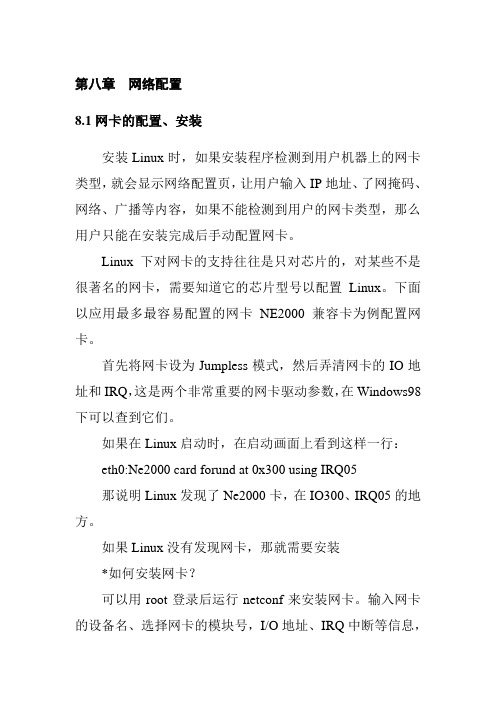
第八章网络配置8.1网卡的配置、安装安装Linux时,如果安装程序检测到用户机器上的网卡类型,就会显示网络配置页,让用户输入IP地址、了网掩码、网络、广播等内容,如果不能检测到用户的网卡类型,那么用户只能在安装完成后手动配置网卡。
Linux下对网卡的支持往往是只对芯片的,对某些不是很著名的网卡,需要知道它的芯片型号以配置Linux。
下面以应用最多最容易配置的网卡NE2000兼容卡为例配置网卡。
首先将网卡设为Jumpless模式,然后弄清网卡的IO地址和IRQ,这是两个非常重要的网卡驱动参数,在Windows98下可以查到它们。
如果在Linux启动时,在启动画面上看到这样一行:eth0:Ne2000 card forund at 0x300 using IRQ05那说明Linux发现了Ne2000卡,在IO300、IRQ05的地方。
如果Linux没有发现网卡,那就需要安装*如何安装网卡?可以用root登录后运行netconf来安装网卡。
输入网卡的设备名、选择网卡的模块号,I/O地址、IRQ中断等信息,然后存盘退出,执行:/etc/rc.d/init.d/network restart如果你的网卡未能列在可选的网卡模块列表中,你就需要下载驱动程序,然后将其编译成模块。
最后用“insmod模块名”命令完成安装。
8.2Linux网络配置文件Linux网络配置文件如下:/etc/hosts设置Linux主机的地址与alias名称,内容格式如:#IP Address local name FQDN(fully qualified domain name)127.0.0.1 localhost localhost.hostname140.113.190.50 linux.tw或(192.169.*.*)/etc/sysconfig/network是TCP/IP网络的重要配置文件,内容如:NETWORKING=yes 主机使用网络FORWARD_IPV4=noHOSTNAME= linux 主机名DOMAINNAME= .tw 主机的网域GATEWAY=140.113.190.254 主机使用的网关GATEWAYDEV=eth0 网卡作为网络连线装置/etc/host.conf:主要设置Linux系统的网络主机搜索规则,内容如:#/etc/host.conforder hosts,bind 指定网络主机的搜索顺序multi on 使Linux主机拥有多重IP Address/etc/resolv.conf定义Linux系统使用的DNS server、domain name以及网络主机搜寻顺序。
linux双ip路由设置方法

linux双ip路由设置方法(原创版4篇)目录(篇1)I.引言A.介绍linux双IP路由的概念B.说明双IP路由在网络安全和灵活性方面的应用II.设置步骤A.配置基本路由B.添加第二个IP地址C.设置子网和掩码D.设置网关E.设置DNS服务器F.配置网络服务III.注意事项A.双IP路由配置可能会影响系统的稳定性,应谨慎使用B.配置过程中应注意备份重要数据,以防出现问题IV.结论A.总结linux双IP路由设置方法B.强调双IP路由的重要性和应用前景正文(篇1)linux双IP路由设置方法介绍linux双IP路由是一种允许设备同时使用两个不同IP地址的技术。
这种设置可以提高网络安全性和灵活性,例如,一个IP地址用于内部网络,另一个用于外部网络。
在linux系统上,可以通过配置路由来实现双IP地址。
以下是一个详细的设置步骤:一、配置基本路由首先,需要配置基本的路由。
这通常涉及到设置默认路由和静态路由。
默认路由指示系统使用哪个网关来转发数据包。
静态路由则允许您指定特定的数据包应该发送到哪个目标网络。
二、添加第二个IP地址接下来,需要添加第二个IP地址。
这通常涉及到修改网络接口的配置文件,例如ifconfig或systemd-networkd。
添加第二个IP地址后,需要为该地址设置子网和掩码。
这可以通过编辑网络配置文件来完成。
例如,可以使用以下命令为第二个IP地址设置子网和掩码:ip addr add u003csubnet_masku003e dev u003cinterfaceu003e ip addr add u003csubnet_masku003e dev u003cinterfaceu003eu003cip_addressu003e u003cmasku003e三、设置子网和掩码接下来,需要设置网关。
这可以通过编辑网络配置文件来完成。
例如,可以使用以下命令为第二个IP地址设置网关:ip route add default via u003cgateway_ip_addressu003e devu003cinterfaceu003e添加子网和掩码信息。
linux网络服务

Linux网络服务摘要:使用Red Hat Linux9实现网络服务关键字:代理服务器(squid)、TCP/IP设置、DHCP服务器、Apache Web服务器、FTP 服务器、PXE无盘工作站、路由指导老师:吴三成老师学生:傅杰1、Linux操作系统介绍Linux是一种开放源代码、协作开发的类UNIX,但同其他的UNIX操作系统相比又非常小。
它是一种真正多用户、多任务的操作系统。
该系统功能完善,可以运行在多数硬件平台上,其紧凑高效的内核能够充分发挥硬件的作用,同时对网络功能提供了广泛的支持。
Linux最为突出的特点在于它是开放的自由软件以及其内置的网络支持。
自由软件的含义是指不仅想用户提供软件本身,而且还向用户开放其全部源代码。
供用户无偿使用,并允许用户对源代码作任意的修改和补充,而且不受商业机构的版权制约。
Linux使用标准的TCP/IP协议作为主要的网络通信协议,内建FTP、E-mail和Telnet等协议。
许多Internet服务提供商都都采用Linux构建Mail Server、HTTP server和FTP Server等服务器。
Linux的主要版本包括Red Hat、SuSe、Turbo Linux、Slackware和mandrake等。
其中Red Hat Linux是较为成熟的一种Linux发行版,获得了很多商业的支持,所以在硬件软件兼容上比较好,安装和使用都很方便。
在这里将以Red Hat Linux 9为例,来研究Linux的网络服务。
2、在Linux下安装和配置代理服务器Squid2.1代理服务器Squid简介代理服务器是运行在防火墙上的一种服务器程序。
它是被放置在内部服务器和外部服务器之间用于转接内外主机之间的通信。
Squid是Linux下最为流行的代理服务器软件,它功能强大,支持对HTTP、FTP和Gopher 等协议的代理。
利用Squid代理的WWW服务不仅可以过滤有害站点和限制用户对Internet 的访问,而且Squid具有页面缓存功能,它接受用户的下载申请,并自动处理所下载的数据。
Linux网络配置教程理解IP地址子网掩码和网关
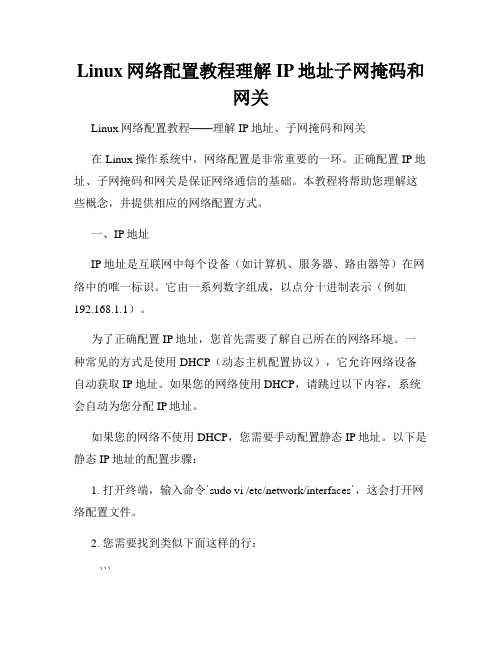
Linux网络配置教程理解IP地址子网掩码和网关Linux网络配置教程——理解IP地址、子网掩码和网关在Linux操作系统中,网络配置是非常重要的一环。
正确配置IP地址、子网掩码和网关是保证网络通信的基础。
本教程将帮助您理解这些概念,并提供相应的网络配置方式。
一、IP地址IP地址是互联网中每个设备(如计算机、服务器、路由器等)在网络中的唯一标识。
它由一系列数字组成,以点分十进制表示(例如192.168.1.1)。
为了正确配置IP地址,您首先需要了解自己所在的网络环境。
一种常见的方式是使用DHCP(动态主机配置协议),它允许网络设备自动获取IP地址。
如果您的网络使用DHCP,请跳过以下内容,系统会自动为您分配IP地址。
如果您的网络不使用DHCP,您需要手动配置静态IP地址。
以下是静态IP地址的配置步骤:1. 打开终端,输入命令`sudo vi /etc/network/interfaces`,这会打开网络配置文件。
2. 您需要找到类似下面这样的行:```iface eth0 inet dhcp```3. 将上面的行改为:```iface eth0 inet staticaddress 192.168.1.100netmask 255.255.255.0gateway 192.168.1.1```其中,address为您配置的静态IP地址,netmask为子网掩码,gateway为网关地址。
4. 按下`Esc`键,输入`:wq`保存并退出。
5. 输入命令`sudo service networking restart`重启网络服务。
完成以上步骤后,您的静态IP地址就已经配置成功了。
您可以使用命令`ifconfig`来验证IP地址的配置情况。
二、子网掩码子网掩码用于划分IP地址中的网络部分和主机部分。
它由一系列数字组成,以点分十进制表示(例如255.255.255.0)。
子网掩码和IP 地址一起使用,决定了网络的范围。
LINUX系统下双网卡双网关设置(含五篇)

LINUX系统下双网卡双网关设置(含五篇)第一篇:LINUX系统下双网卡双网关设置由于电信和网通之间互联互通的问题,很多人选择双线路机房,所谓双线路机房就是拥有两条出口,一条电信一条网通。
最近在一个双线路机房测试一台服务器,打算作为论坛的数据库服务器使用,服务器操作系统为Linux。
计划配置为双IP,双域名,使得浏览者通过电信和网通两条线路都能正常访问服务器,而且各走各的,互不影响。
在配置网络的时候遇到了问题,由于Linux默认只有一个网关,在网络上查询了很久,找到一个解决方案,因此整理了一下。
感谢原文作者jac003ke。
服务器操作系统RedHat linux 9,设置两张路由表1.vi /etc/iproute2/rt_tables,增加网通和电信两个路由表251 tel电信路由表252 cnc 网通路由表2.给网卡绑定两个地址用于电信和网通两个线路ip addr add 192.168.0.2/24 dev eth0ip addr add 10.0.0.2/24 dev eth13、分别设置电信和网通的路由表电信路由表:#确保找到本地子网ip route add 192.168.0..0/24 via 192.168.0.2 dev eth0 table tel#内部回环网络ip route add 127.0.0.0/8 dev lo table tel#192.168.0.1为电信网络默认网关地址ip route add default via 192.168.0.1 dev eth0 table tel网通线路路由表:#确保找到本地子网ip route add 10.0.0.0/24 via 10.0.0.2 dev eth1 table cnc#内部回环网络ip route add 127.0.0.0/8 dev lo table cnc#10.0.0.1是网通的默认网关ip route add default via 10.0.0.1 dev eth1 table cnc4、电信和网通各有自己的路由表,制定策略,让192.168.0.2的回应数据包走电信的路由表路由,10.0.0.2的回应数据包走网通的路由表路由ip rule add from 192.168.0.1 table telip rule add from 10.0.0.1 table cnc第二篇:双网卡连接内网外网--默认网关设置问题双网卡连接内网外网--默认网关设置问题2010年06月07日星期一14:36首先你的机器需要有两块网卡,分别接到两台交换机上,internet地址:192.168.1.8,子网掩码:255.255.255.0,网关:192.168.1.1内部网地址:172.23.1.8,子网掩码:255.255.255.0,网关:172.23.1.1如果按正常的设置方法设置每块网卡的ip地址和网关,再cmd下使用 route print查看时会看到Network Destination Netmask Gateway Interface Metric0.0.0.0 0.0.0.0 192.168.1.1 192.168.1.80.0.0.0 0.0.0.0 172.23.1.1 172.23.1.8即指向0.0.0.0的有两个网关,这样就会出现路由冲突,两个网络都不能访问。
在Linux终端中进行系统网络配置的命令

在Linux终端中进行系统网络配置的命令在Linux操作系统中,终端是我们进行系统配置的重要工具。
通过终端,我们可以使用各种命令来对系统进行网络配置,从而实现网络连接和通信。
以下是一些常用的命令来进行系统网络配置:1. ifconfig命令:用于查看和配置网络接口的状态。
使用ifconfig命令可以查看当前系统中的网络接口信息,例如接口名称、IP地址、子网掩码、MAC地址等。
同时,也可以使用ifconfig命令来配置网络接口,例如设置IP地址、子网掩码等。
2. route命令:用于查看和配置系统的路由表。
通过route命令,我们可以查看当前系统的路由表信息,包括目标网络、网关、接口等。
同时,也可以使用route命令来配置路由表,例如添加路由、删除路由等操作。
3. ping命令:用于测试网络的连通性。
使用ping命令可以向指定的主机发送网络数据包,并等待接收响应。
通过观察响应时间和丢包情况,我们可以判断网络的稳定性和延迟情况。
4. netstat命令:用于查看系统的网络连接信息。
通过netstat命令,我们可以查看当前系统的网络连接状态,包括本地IP地址、远程IP地址、连接状态等。
同时,也可以使用netstat命令来监控网络连接和端口的使用情况。
5. iptables命令:用于配置系统的防火墙规则。
通过iptables命令,我们可以定义和管理系统的防火墙规则,控制网络数据包的流动。
例如,我们可以使用iptables命令来开放或关闭指定端口,设置网络地址转换(NAT)规则等。
6. hostname命令:用于查看和配置系统的主机名。
通过hostname命令,我们可以查看当前系统的主机名,也可以使用该命令来修改系统的主机名。
7. ifup/ifdown命令:用于启动或停止网络接口。
通过ifup命令,我们可以启动指定的网络接口,使其处于活动状态。
而通过ifdown命令,我们可以停止指定的网络接口,使其处于非活动状态。
Linux系统网络配置教程

Linux系统网络配置教程一、引言在现代信息技术时代,网络已经成为我们生活和工作中不可或缺的一部分。
而对于使用Linux操作系统的用户来说,正确配置网络是十分重要的。
本章将介绍Linux系统网络配置的基本步骤和常见问题解决方法。
二、网络配置概述网络配置是指将计算机与网络相连,并配置正确的网络参数,以实现与其他计算机之间的通信。
Linux系统的网络配置可分为两个方面,即物理连接和逻辑配置。
2.1 物理连接物理连接是指将计算机与网络相连的操作。
首先要确保计算机已经正确连接到局域网或因特网。
如果是有线连接,需要插入以太网线到计算机的网卡插槽和路由器的网络接口;如果是无线连接,需要确保无线网卡已经连接到正确的无线网络。
2.2 逻辑配置逻辑配置是指在物理连接完成后,需要对计算机进行相应的软件设置,以使其能够正确地与其他网络设备进行通信。
逻辑配置的主要内容包括IP地址的配置、网关的配置、DNS的配置以及防火墙的配置等。
三、IP地址配置IP地址是互联网中用于标识和定位计算机的一种地址。
在Linux系统中,可以通过以下两种方式来配置IP地址:3.1 动态IP地址配置动态IP地址配置是指使用DHCP服务器为计算机分配IP地址的方式。
DHCP是一种网络协议,它可以自动为计算机分配IP地址和其他网络配置信息。
要使用动态IP地址配置,在终端中输入以下命令:```shellsudo dhclient eth0```其中,eth0是计算机的网卡接口名,根据实际情况进行相应更改。
3.2 静态IP地址配置静态IP地址配置是指手动为计算机分配一个固定的IP地址。
这种方式适用于需要长期使用特定IP地址的情况。
要进行静态IP 地址配置,需要编辑网络配置文件。
在终端中输入以下命令:```shellsudo nano /etc/network/interfaces```在文件中添加以下配置信息:```shellauto eth0iface eth0 inet staticaddress 192.168.0.100netmask 255.255.255.0gateway 192.168.0.1```其中,eth0是计算机的网卡接口名,address是计算机的IP地址,netmask是子网掩码,gateway是网关地址。
Linux服务器管理与网络配置教程

Linux服务器管理与网络配置教程第一章:Linux服务器管理基础Linux 服务器管理是使用 Linux 操作系统来管理和维护服务器的过程。
本章将介绍如何使用一些基础的 Linux 命令和工具来管理服务器,包括登录服务器、创建用户账户、修改文件权限等。
1.1 登录服务器要管理 Linux 服务器,首先需要登录服务器。
常用的远程登录工具有 SSH(Secure Shell)和 PuTTY。
本节将详细介绍如何使用SSH 和 PuTTY 远程登录服务器,并提供一些常用的登录命令示例。
1.2 创建用户账户为了管理服务器,需要创建一个具有管理员权限的用户账户。
本节将介绍如何使用命令行和图形界面工具来创建用户账户,并授予相应的权限。
1.3 修改文件权限为了保护服务器的安全性和文件的完整性,需要正确设置文件权限。
本节将介绍如何使用命令行和图形界面工具来修改文件和目录的权限,并阐述权限的含义和作用。
第二章:Linux 服务器网络配置本章将介绍如何配置 Linux 服务器的网络设置,包括 IP 地址、子网掩码、网关和 DNS 配置等。
还将介绍如何进行网络故障排除和常见网络问题的解决方法。
2.1 配置静态 IP 地址静态IP 地址是指服务器在启动过程中不会改变的固定IP 地址。
本节将介绍如何使用命令行和图形界面工具来配置静态 IP 地址。
2.2 配置子网掩码和网关子网掩码和网关是用于确定服务器与其他网络设备之间的连接的重要参数。
本节将介绍如何设置子网掩码和网关,并解释其原理。
2.3 配置 DNSDNS(Domain Name System)用于将域名转换为 IP 地址。
本节将介绍如何配置 DNS 服务器的设置,包括使用本地 DNS 服务器和公共 DNS 服务器。
2.4 网络故障排除网络故障是服务器管理中常见的问题。
本节将介绍一些常用的网络故障排除方法,例如检查网络连接、排查网络配置问题等。
第三章:Linux 服务器服务管理本章将介绍如何管理 Linux 服务器中的服务,包括启动和停止服务、设置开机自启动等。
基于嵌入式Linux系统的家庭网关Web服务器设计

陈昌鹏(1985—),男,硕士研究生,研究方向为智能化信息处理与控制。
基于嵌入式L i n ux 系统的家庭网关W eb 服务器设计3陈昌鹏, 缪希仁, 李林峰(福州大学电气工程与自动化学院,福建福州 350108)摘 要:结合嵌入式Web Se rver BOA,介绍了嵌入式L inux 系统下家庭网关W eb服务器的设计开发,包括BOA 的移植、CGI 程序的设计以及Sqlite 数据库的移植等,并给出了相关测试结果。
测试结果表明,该设计可以实现家庭网关的基本功能,还可在该基础上开发更为复杂的功能。
关键词:嵌入式Linux 系统;BOA;通用网关接口中图分类号:TP316 文献标识码:A 文章编号:167428417(2010)0320032205缪希仁(1965—),男,教授,硕士生导师,博士,研究方向为建筑智能化科学与技术研究开发。
李林峰(1986—),男,硕士研究生,研究方向为智能建筑电气技术。
3基金项目国家“十一五”科技支撑计划子课题(6B 3);福建省科技计划项目(F53)0 引 言随着网络技术和通信技术的不断发展及人们对生活质量要求的不断提高,智能建筑、数字家庭、数字小区、数字城市等概念应运而生。
数字家庭是将公共网络和信息服务以家庭网关为连接点延伸到家庭,并通过家庭网络连接各种信息终端,为家庭提供集成的通信、娱乐、家电控制、安全防范、家居管理和信息服务等功能[1]。
未来家庭中,各种家电设备将组成一个家庭局域网,并通过家庭网关接入互联网。
由此看来,数字家庭网络的市场发展潜力极其可观。
1 家庭网关1.1 家庭网关简介数字家庭网络的构架包括家庭内部网络系统、数字家庭网关及家庭内部网络与外部I nternet 网络之间的数据通信。
其中,数字家庭网关是数字家庭网络的一个重要组成部分,起到治理、控制和与外部网络通信的核心作用。
它是连接家庭智能内部和外部网络的物理接口,实现家庭内部同外部通信网络之间的数据交换功能,同时还负责家庭设备的治理和控制。
全面了解 Linux 网络配置
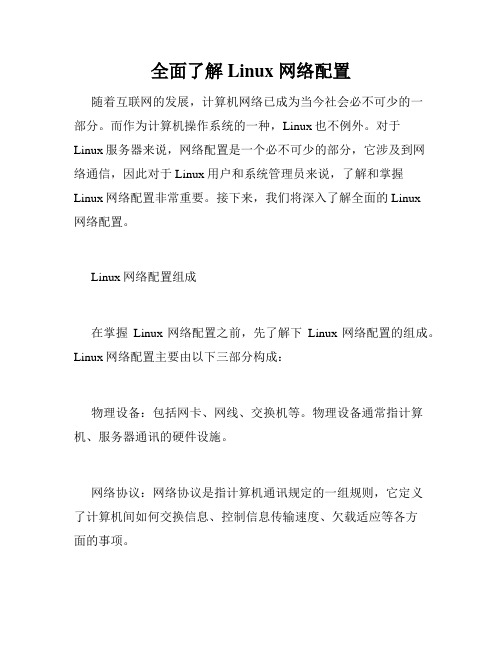
全面了解 Linux 网络配置随着互联网的发展,计算机网络已成为当今社会必不可少的一部分。
而作为计算机操作系统的一种,Linux也不例外。
对于Linux服务器来说,网络配置是一个必不可少的部分,它涉及到网络通信,因此对于Linux用户和系统管理员来说,了解和掌握Linux网络配置非常重要。
接下来,我们将深入了解全面的Linux网络配置。
Linux网络配置组成在掌握Linux网络配置之前,先了解下Linux网络配置的组成。
Linux网络配置主要由以下三部分构成:物理设备:包括网卡、网线、交换机等。
物理设备通常指计算机、服务器通讯的硬件设施。
网络协议:网络协议是指计算机通讯规定的一组规则,它定义了计算机间如何交换信息、控制信息传输速度、欠载适应等各方面的事项。
网络服务:网络服务是指提供特定功能的一组程序,如Web服务器、邮件服务器、FTP服务器等。
以上三部分构成了Linux网络配置的基本构成要素。
Linux网络配置的文件结构在深入了解Linux网络配置时,必须要知道Linux网络配置的文件结构。
Linux网络配置的主要配置文件是在/etc目录下的。
常见的如:/etc/sysconfig/network-scripts/ifcfg-eth0:这个文件是Linux下网卡配置文件,其中ifcfg-eth0是指网卡eth0的属性配置。
/etc/resolv.conf:该文件主要用于DNS服务器设置。
/etc/hosts:该文件是Linux下的本地DNS解析文件,主要用于域名解析的映射。
/etc/hosts.allow:用于对网络服务器的访问进行设置。
/etc/hosts.deny:该文件主要是对不允许访问的服务器进行设置。
通过以上文件我们可以使用vim、vi等编辑器修改里面的内容。
Linux网络配置的参数介绍现在我们初步了解了Linux网络配置的基本组成部分,再来深入了解一下Linux网络配置的参数。
这些参数在我们进行Linux网络配置时,尤其是在配置网卡时是比较常用的。
linux使用指南
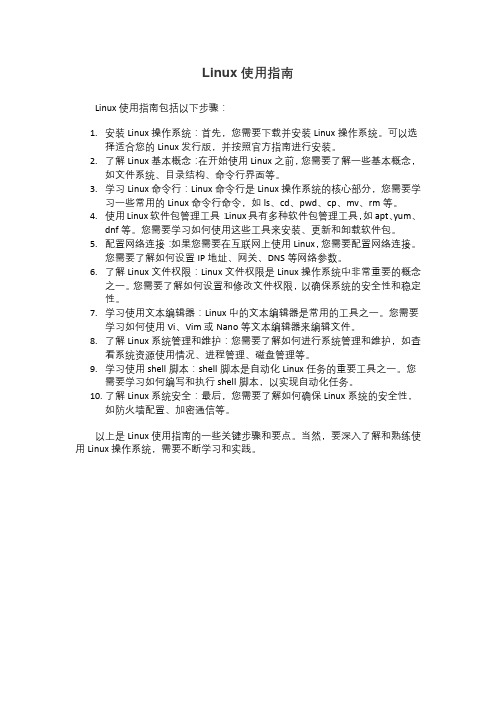
Linux使用指南Linux使用指南包括以下步骤:1.安装Linux操作系统:首先,您需要下载并安装Linux操作系统。
可以选择适合您的Linux发行版,并按照官方指南进行安装。
2.了解Linux基本概念:在开始使用Linux之前,您需要了解一些基本概念,如文件系统、目录结构、命令行界面等。
3.学习Linux命令行:Linux命令行是Linux操作系统的核心部分,您需要学习一些常用的Linux命令行命令,如ls、cd、pwd、cp、mv、rm等。
4.使用Linux软件包管理工具:Linux具有多种软件包管理工具,如apt、yum、dnf等。
您需要学习如何使用这些工具来安装、更新和卸载软件包。
5.配置网络连接:如果您需要在互联网上使用Linux,您需要配置网络连接。
您需要了解如何设置IP地址、网关、DNS等网络参数。
6.了解Linux文件权限:Linux文件权限是Linux操作系统中非常重要的概念之一。
您需要了解如何设置和修改文件权限,以确保系统的安全性和稳定性。
7.学习使用文本编辑器:Linux中的文本编辑器是常用的工具之一。
您需要学习如何使用Vi、Vim或Nano等文本编辑器来编辑文件。
8.了解Linux系统管理和维护:您需要了解如何进行系统管理和维护,如查看系统资源使用情况、进程管理、磁盘管理等。
9.学习使用shell脚本:shell脚本是自动化Linux任务的重要工具之一。
您需要学习如何编写和执行shell脚本,以实现自动化任务。
10.了解Linux系统安全:最后,您需要了解如何确保Linux系统的安全性,如防火墙配置、加密通信等。
以上是Linux使用指南的一些关键步骤和要点。
当然,要深入了解和熟练使用Linux操作系统,需要不断学习和实践。
Linux服务器搭建过程解析

Linux服务器搭建过程解析近年来,随着云计算和大数据的快速发展,Linux服务器的搭建变得越来越重要。
Linux操作系统以其稳定、高效和安全的特性,成为了许多企业和个人的首选。
本文将深入解析Linux服务器搭建的过程,从准备工作到配置和测试,让读者了解并掌握搭建Linux服务器的基本步骤。
一、准备工作在开始搭建Linux服务器之前,需要进行一些准备工作。
首先,确保你拥有一台可用的物理计算机或虚拟机,并确定其满足Linux服务器的最低系统要求。
其次,选择合适的Linux发行版,例如Ubuntu、CentOS或Debian等。
根据自己的需求和熟悉程度,选择一个适合自己的发行版。
二、安装Linux操作系统1. 下载官方版本访问所选发行版的官方网站,下载最新的稳定版ISO镜像文件。
确保下载的镜像文件与你的计算机体系结构相匹配,如x86_64。
2. 制作安装介质使用合适的软件,如Rufus或BalenaEtcher等,将下载的ISO镜像文件写入USB闪存驱动器或光盘。
3. 安装操作系统将准备好的安装介质插入计算机,并启动计算机。
根据屏幕上的提示,进入安装过程,并根据个人需求进行分区、网络配置和软件选择等设置。
三、配置Linux服务器1. 更新软件包安装完成后,运行以下命令来更新软件包列表,并安装最新版本的软件包:```$ sudo apt update$ sudo apt upgrade```2. 防火墙设置为了保护服务器的安全,配置防火墙是必要的。
常用的防火墙工具有iptables和ufw。
运行以下命令来安装ufw并启用:```$ sudo apt install ufw$ sudo ufw enable```根据需要配置防火墙的入站和出站规则。
3. 安装常用软件根据自己的需求,可以安装一些常用的软件工具来提高服务器的功能,如Apache或Nginx作为Web服务器,MySQL或PostgreSQL作为数据库服务器,以及OpenSSH用于远程登录等。
Linux的网关

Linux的网关在计算机网络中,网关是一个将一些子网连接到另一些子网的网络节点。
网关通常用于将局域网连接到互联网。
在Linux系统中,网关作为一种网络设备,可以被用来连接多个网络,并且连接到恰当的网络上。
Linux系统作为一个开源的操作系统,比其他操作系统更具有灵活性和可定制性,因此在 Linux 中配置网关是一个相对容易且具有强大功能的过程。
本文将对如何在 Linux 中配置网关进行讲解。
一、理解网关网关是在网络中操作的重要设备,常见的网关形式有路由器和交换机等。
网关可以被用来将多个设备连接到一个网络上。
例如,你的电脑、手机和平板电脑都可以连接到同一个无线网络,这个无线网络就可以被当作一个网关。
二、Linux网关的优势在 Linux 操作系统中,网关是一种特殊的网络接口。
通过它,我们可以使用 IP 地址和路由表将多个网络设备连接起来。
与其他操作系统相比,Linux 的网关有以下几个优势:1. 开源性:Linux 作为一种自由开放源代码的系统,提供了完整的工具和功能,可以用来配置并操作网关;2. 稳定性:由于 Linux 运行较少的服务,所以它的稳定性相对较高。
这也使得它可以用来搭载企业级网关系统,如 VPN 和防火墙等;3. 定制性:Linux 有强大的终端命令行操作和图形界面工具,让用户可以按照自己的需要对网关进行定制;4. 安全性:Linux 通常使用强大的安全协议,如 SSH 和SELinux,来保证网关的安全性。
三、如何配置Linux网关在 Linux 中配置网关,需要做以下三个步骤:1. 引入第二张网卡在 Linux 中,我们需要一张额外的网卡才能进行网关配置。
这个网卡的作用是将一个子网中的所有设备连接到另一个网络中。
在此之前,需要先确定你要使用的网卡名称和它的 MAC 地址。
2. 配置掩码和IP地址当你有了第二张网卡之后,你需要在第二个网络中给这个网卡配置一个静态 IP 地址和子网掩码。
Linux网络设置(linux相关网络命令大全)
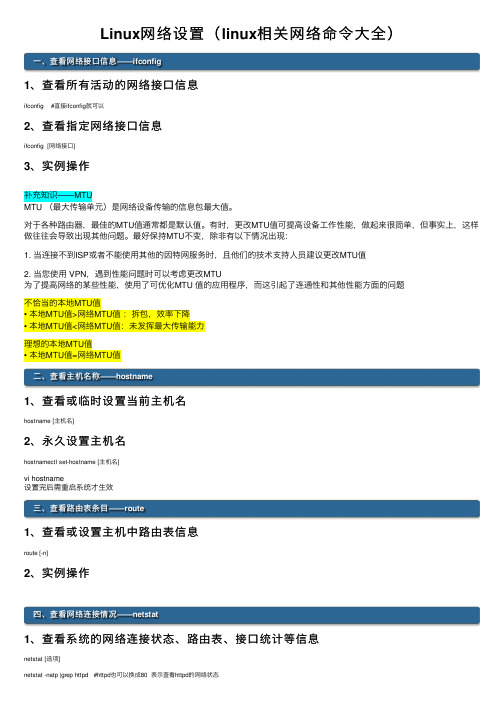
Linux⽹络设置(linux相关⽹络命令⼤全)⼀、查看⽹络接⼝信息——ifconfig1、查看所有活动的⽹络接⼝信息ifconfig #直接ifconfig就可以 2、查看指定⽹络接⼝信息ifconfig [⽹络接⼝]3、实例操作补充知识——MTUMTU (最⼤传输单元)是⽹络设备传输的信息包最⼤值。
对于各种路由器,最佳的MTU值通常都是默认值。
有时,更改MTU值可提⾼设备⼯作性能,做起来很简单,但事实上,这样做往往会导致出现其他问题。
最好保持MTU不变,除⾮有以下情况出现:1. 当连接不到ISP或者不能使⽤其他的因特⽹服务时,且他们的技术⽀持⼈员建议更改MTU值2. 当您使⽤ VPN,遇到性能问题时可以考虑更改MTU为了提⾼⽹络的某些性能,使⽤了可优化MTU 值的应⽤程序,⽽这引起了连通性和其他性能⽅⾯的问题不恰当的本地MTU值• 本地MTU值>⽹络MTU值:拆包,效率下降• 本地MTU值<⽹络MTU值:未发挥最⼤传输能⼒理想的本地MTU值• 本地MTU值=⽹络MTU值⼆、查看主机名称——hostname1、查看或临时设置当前主机名hostname [主机名]2、永久设置主机名hostnamectl set-hostname [主机名]vi hostname设置完后需重启系统才⽣效三、查看路由表条⽬——route1、查看或设置主机中路由表信息route [-n]2、实例操作四、查看⽹络连接情况——netstat1、查看系统的⽹络连接状态、路由表、接⼝统计等信息netstat [选项]netstat -natp |grep httpd #httpd也可以换成80 表⽰查看httpd的⽹络状态选项作⽤-a 显⽰当前主机中所有活动的⽹络连接信息-n 以数字的形式显⽰相关的主机地址、端⼝等信息-r 显⽰路由表信息-l 显⽰处于监听状态的⽹络连接及端⼝信息-t 查看TCP 协议相关的信息-u 显⽰UDP 协议相关的信息-p显⽰与⽹络连接相关联的进程号、进程名称信息(需要root 权限)选项作⽤-t tcp 显⽰ TCP 协议的 sockets -u udp 显⽰ UDP 协议的 sockets-n numeric 不解析服务的名称,如 “22” 端⼝不会显⽰成 “ssh”-l listening 只显⽰处于监听状态的端⼝-p processes 显⽰监听端⼝的进程(Ubuntu 上需要 sudo)-a all 对 TCP 协议来说,既包含监听的端⼝,也包含建⽴的连接-rresolve 把 IP 解释为域名,把端⼝号解释为协议名称2、常⽤选项五.获取socket (套接字)统计信息——ss1、查看系统的⽹络连接情况,获取socket 统计信息ss [选项] #查看系统的⽹络连情况,获取socket 统计信息 lsof [选项] #查看打开服务进程的端⼝(TCP 、UDP)2、常⽤选项六、测试⽹络连接pingping 命令测试⽹络连通性ping [选项] ⽬标主机注: ctrl + c 中⽌测试-i 查看⽹卡是否畅通-s 指定包的⼤⼩七.跟踪数据包traceroutetraceroute 命令测试从当前主机到⽬的主机之间经过的⽹络节点traceroute ⽬标主机地址⼋.域名解析nslookupnslookup 命令测试DNS 域名解析nslookup ⽬标主机地址 [DNS 服务器地址]九、设置⽹络参数的⽅式1、 临时配置⼀使⽤命令调整⽹络参数• 简单、快速,可直接修改运⾏中的⽹络参数• ⼀般只适合在调试⽹络的过程中使⽤• 系统重启以后,所做的修改将会失效2、 固定设置⼀通过配置⽂件修改⽹络参数• 修改各项⽹络参数的配置⽂件• 适合对服务器设置固定参数时使⽤• 需要重载⽹络服务或者重启以后才会⽣效⼗.设置⽹络接⼝参数ifconfig1、设置⽹络接⼝的IP地址、⼦⽹掩码ifconfig ⽹络接⼝ ip地址 [netmask ⼦⽹掩码]ifconfig ⽹络接⼝ ip地址 [/⼦⽹掩码长度]2、禁⽤或者重新激活⽹卡ifconfig ⽹络接⼝ upifconfig ⽹络接⼝ down3、设置虚拟⽹络接⼝ifconfig ⽹络接⼝:序号 IP地址⼗⼀、设置路由记录route1、添加到指定⽹段的路由记录route add -net ⽹段地址 gw IP地址2、删除到指定⽹段的路由记录routedel -net ⽹段地址3、向路由表中添加默认⽹关记录route add default gw IP地址4、删除路由表中默认的⽹关记录route del default gw IP地址⼗⼆、启⽤、禁⽤⽹络接⼝配置1、重启network⽹络服务systemctl restart network2、禁⽤、启⽤⽹络接⼝ifdown ens33#禁⽤ifup ens33#启动⼗三、本地主机映射⽂件/etc/hosts⽂件保存主机名与IP地址的映射记录cat /etc/hostshosts⽂件和DNS服务器的⽐较• 默认情况下,系统⾸先从hosts⽂件查找解析记录• hosts⽂件只对当前的主机有效• hosts⽂件可减少DNS查询过程,从⽽加快访问速度⼗四、总结1、查看⽹络配置ifconfig、hostname、 route、 netstat、 ss2、测试⽹络连接ping、traceroute、 nslookup、 dig设置⽹络地址参数临时配置、永久配置。
linux设置默认网关教程
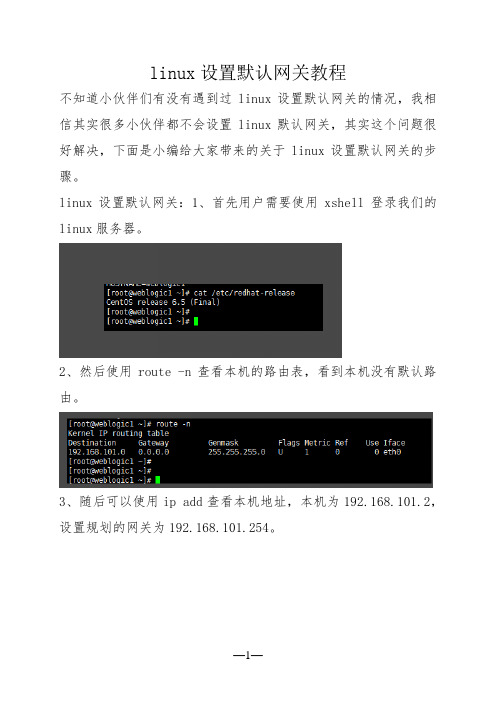
linux设置默认网关教程
不知道小伙伴们有没有遇到过linux设置默认网关的情况,我相信其实很多小伙伴都不会设置linux默认网关,其实这个问题很好解决,下面是小编给大家带来的关于linux设置默认网关的步骤。
linux设置默认网关:1、首先用户需要使用xshell登录我们的linux服务器。
2、然后使用route -n查看本机的路由表,看到本机没有默认路由。
3、随后可以使用ip add查看本机地址,本机为192.168.101.2,设置规划的网关为192.168.101.254。
4、还可以去手动增加一条路由。
route add default gw 192.168.101.254添加一条默认网关,然后route -n看到路由已经生效了
5、最后可以使用route add命令增加只是临时生效,重启会丢失,需要写入配置文件里边,按照如下配置可永久生效。
vim /etc/sysconfig/network
GATEWAY=192.168.101.254。
linux 获取gateway的方法

linux 获取gateway的方法摘要:1.了解Linux操作系统中获取网关的方法2.实战操作步骤3.结论与建议正文:在Linux操作系统中,获取网关的方法有很多,这里我们介绍一种通过命令行查询网关的方式。
掌握了这个方法,你可以轻松地在Linux环境下查询到当前系统的网关信息,以便进行网络配置和故障排查。
首先,打开终端,输入以下命令:```ip -o -f inet addr show dev```这个命令会显示指定网络接口的IP地址、子网掩码、网关等信息。
如果你的系统中有多个网络接口,可以使用`ip -o -f inet addr show`命令查看所有接口的详细信息。
接下来,我们以一个具体的例子来说明如何获取网关。
假设你的网络接口名为`eth0`,那么可以这样查询网关:```ip -o -f inet addr show dev eth0```命令执行后,你将看到类似以下的输出:```1.IPv4 Address: 192.168.1.100 (bia.192.168.1.100)2.IPv4 Mask: 255.255.255.0 (/32)3.IPv4 Gateway: 192.168.1.14....```从这个输出中,我们可以清楚地看到该网络接口的IP地址、子网掩码和网关信息。
此外,你还可以使用`route -n`命令来查看系统的路由表,从而获取网关信息。
这个命令的输出会显示IP地址、子网掩码、网关和接口等信息。
以下是一个例子:```route -n```输出示例:```Kernel IP routing tableDestination: 192.168.1.0/24Generated by: kernelDestination: 192.168.1.0/24Gateway: 192.168.1.1Interface: eth0Metric: 1...```通过以上方法,你可以在Linux操作系统中轻松获取网关信息。
- 1、下载文档前请自行甄别文档内容的完整性,平台不提供额外的编辑、内容补充、找答案等附加服务。
- 2、"仅部分预览"的文档,不可在线预览部分如存在完整性等问题,可反馈申请退款(可完整预览的文档不适用该条件!)。
- 3、如文档侵犯您的权益,请联系客服反馈,我们会尽快为您处理(人工客服工作时间:9:00-18:30)。
Linux 网关服务 网关服务作者:田逸(sery@) 《网管员世界》2006 年第 5 期在网络互联的应用环境,网关起了非常重要的作用。
在 internet 上,由路由器这样的专 用设备来担当网关的职责。
对于一些应用要求不是太高或者资金紧张而不愿购买昂贵的路由 器的机构,由 linux 来充当网关无疑是个聪明的选择,实践证明,基于 linux 部署的网关同 样有着很好的性能。
用 linux 可以轻松地实现网络地址转换(NAT)、动态主机配置协议服务(DHCP)、虚拟专 用网络服务(VPN)和防火墙(Firewall)等基本网络网关服务.而完成这些任务仅需一台 pc 外加 一套 linux 发行套件,是不是很省钱呢? 从功能上看,网关是几个网络互联的中间设备,因此作为网关的计算机,起码应该具备 两个以上的网络接口;一个接口连接外部网络(ISP 接入) ,另外一个接口连接自己的内部 网络。
一个需要注意的问题是,在这个计算机上使用的网卡应该能被 linux 所支持,所以建 议使用比较流行的、质量比较好的网卡。
物理部件都准备好后,开始安装操作系统。
网关操 作系统的安装与一般的 linux 应用服务器有些差别,在安装过程中,选择 server (服务器) 方 式,安装非常少的一些软件,也不需要 xwindow,安装界面也使用文本形式进行,按照自己 硬盘的大小和实际情况划分一下分区,要不了几分钟就可以安装完成。
以 root 帐号登录系 统,检查网络参数是否设置正确。
为了方便起见,在这里指定外网网卡的名称为 eth0,内网 网 卡 为 eth1. 如 果 网 络 参 数 没 有 被 正 确 的 设 置 , 请 修 改 文 件 /etc/sysconfig/network-scripts/ifcfg-eth0 和/etc/sysconfig/network-scripts/ifcfg-eth1,假定 eth0 的 ip 地址为 202.107.100.22 netmask 255.255.255.0 gateway 202.107.100.29 ,eth1 的 IP 地址为 192.168.1.1 ,netmask 255.255.255.0。
然后运行命令 # ntsysv ,关闭一些不必要的服务,比 如 sendmail 等。
网络地址转换( 网络地址转换(NAT)服务 ) 众所周知,因为 IPv4 地址的资源短缺,internet 接入服务商(ISP)分给用户的全球唯 一单播地址非常有限, 为了让大量没有全球唯一单播地址的内部网络的主机访问互联网, 通 常的做法就是在自己的内部网络使用网络保留地址(私有网段如 192.168.1.0/24 这样的网络 地址段) ,然后通过连接网关,在网关上启用网络地址转换功能就实现了整个网络访问 internet 的功能。
NAT 分两种类型-源地址转换(SNAT)和目的地址转换(DNAT) 。
源地址 转换用于内部网络主机访问 internet,目的地址转换(DNAT)用于 internet 上的主机访问网关内 的内部主机(使用的是保留地址) 。
可以在网关上同时实现 SNAT 和 DNAT。
1、源地址转换 SNAT。
分两步进行: ( 1 ) 启 用 内 核 的 ip 转 发 功 能 。
通 过 修 改 文 件 /etc/sysctl.conf 文 件 , 把 “net.ipv4.ip_forward = 0 改成 net.ipv4.ip_forward = 1”,运行命令 # sysctl –p 使修改立即生 效。
( 2 ) 编 写 一 个 源 地 址 转 换 脚 本 /root/sant.sh , 使 其 包 含 “ /iptables –t nat –A POSTROUTING –o eth0 –j SNAT –to 202.107.100.22 “行,保存脚本然后给与执行权限,然后 执行这个脚本 # /root/snat.sh. 到这里一个具备基本功能的地址转换网关就做成了, 我们在内网主机把默认网关设置成 网关的内网网卡 IP 地址 192.168.1.1, 如果一切正常的话, 内网的用户就能访问 internet 上的 资源了。
当然,不能每次都手动执行一遍脚本 /root/snat.sh,最好把 /root/snat.sh 写在脚本 /etc/rc.d/rc.local 里,这样只要一开机就可以启动脚本/root/snat.sh 的源地址转换功能。
2、目的地址转换 DNAt.分两步进行: (1)启用内核 ip 转发功能。
方法与 SNAT 相同,不再叙述。
(2)编写一个目的地址转换脚本/root/dnat.sh。
其内容如下: # !/bin/bash iptables –t nat –A PREROUTING –p tcp –d 202.107.100.22 –dport 80 –j DNAT --to 192.168.1.101:80 iptables –t nat –A PREROUTING –p tcp –d 202.107.100.22 –dport 25 –j DNAT --to 192.168.1.102:25 iptables –t nat –A PREROUTING –p tcp –d 202.107.100.22 –dport 110 –j DNAT --to 192.168.1.101:110 保存该脚本并给与执行权限,就可以从 internet 访问在内往只有保留地址的各种网络服 务。
以把这个脚本写入 /etc/rc.d/rc.local,使它随系统一起自动运行。
动态主机配置协议-DHCP 动态主机配置协议 系统管理员使用 DHCP 服务,可以大大简化客户计算机设定 ip 地址的工作,因为启用 动态主机配置协议(DHCP) ,服务器会自动地为联网的客户端计算机分配 IP 地址、子网掩 码、默认网关、域名解析服务(DNS)等入网所必需的参数值。
这同时也减轻了网络管理员 管理和维护的负担。
当然,并不是所有场合都使用 DHCP 服务,比如服务器就应该手动设 定静态网络参数。
一个比较恰当的方案是在一个网络中同时使用 DHCP 和静态网络参数设 定。
DHCP 的设定主要发生在服务器端, 客户端基本上不用做设置。
下面分 3 步来部署 DHCP 服务: 1、 安装 DHCP。
默认的情况下, linux 自动安装 DHCP 服务。
# rpm –qa | grep dhcp 检 用 查 DHCP 是否被正确安装到系统中,如果没有安装,则下载 rpm 包或二进制源码包安装。
这里假定下载的是 rpm 包 dhcp-3.0.1-12_EL.rpm, 运行命令 # rpm –ivh dhcp-3.0.1-12_EL.rpm 安装 dhcp。
DHCP 服务需要读取配置文件 dhcpd.conf 才能正常提供服务的,但是安装完成 dhcp 后并没有现成的 dhcpd.conf 这个配置文件, 这需要我们手动来创建文件 /etc/dhcpd.conf. 2 、 配 置 DHCP 。
在 安 装 dhcp 的 同 时 会 安 装 一 个 范 本 文 件 /usr/share/doc/dhcp-3.0.1/dhcpd.conf.sample,把这个范本文件复制到目录/etc 下,并改名成 dhcpd.conf。
其操作方法是 # cp /usr/share/doc/dhcp-3.0.1/dhcpd.conf.sample /etc/dhcpd.conf. 照着这个范本的模式修改就不易出错。
Dhcpd.conf 的基本格式如下: 选项/参数 声明{ 选项/参数 } 接下来是我的一个 dhcp 配置文件的实例: ddns-update-style interim; ignore client-updates; //动态 dns 更新类型,这项必选 //忽略客户端更新 DNS 纪录subnet 192.168.1.0 netmask 255.255.255.0 { range 192.168.1.80 192.168.1.200; //可分配给客户端的 ip 地址范围 option routers 192.168.1.1; //指定默认路由,可以有多个,中间用逗号隔开 option subnet-mask 255.255.255.0; option domain-name-servers 202.106.0.20; default-lease-time 86400; //缺省租期为 24 小时 max-lease-time 172800; //最大租期为 48 小时,可以更改这个值} 上面的配置只是一个网段实施 DHCP 的情形,在稍大一点的网络应用环境,可能有多个网 段需要 DHCP 服务,可以在每个网段内架设一个 DHCP 服务器,但这决不是一个好的决策; 实际的操作就是用一台 DHCP 服务器来为多个子网分配 ip 地址。
下面是一个为3个子网提 供 DHCP 地址分配的样例: ddns-update-style interim; ignore client-updates; shared-network public { option subnet-mask 255.255.255.0; option domain-name-servers 202.108.0.20; default-lease-time 86400; max-release-time 172800; subnet 192.168.1.0 netmask 255.255.255.0{ range 192.168.1.80 192.168.1.200; option routers 192.168.1.1; } subnet 192.168.2.0 netmask 255.255.255.0 { range 192.168.2.20 192.168.2.220; option routers 192.168.2.1; } subnet 192.168.3.0 netmask 255.255.255.0 { range 192.168.3.10 192.168.3.250; option routers 192.168.3.1; } } 3、启用 DHCP 服务。
执行命令 # service dhcpd start 就启动了 dhcp 服务器。
如果是以 2 进制源码包形式安装的话,请执行相应安装目录下的守护进程。
对于给多个网段提供 DHCP 服务的情形,需要在内部的路由上设置 ip 地址求助功能, 具体的设置请参照各路由器厂商的资料,在此不做说明。
